Når det kommer til at dele filer til flereforskellige operativsystemer, der er et stykke software, som alle henvender sig til: Samba. Det er en fildelingsprotokol for netværk, der har eksisteret i ganske lang tid. Med dette værktøj er det mere end muligt at give Windows-brugere, Mac-brugere, Linux-brugere og endda Android-brugere adgang til og dele filer på et centraliseret sted. I denne vejledning gennemgår vi, hvordan man opsætter en Samba-filserver på Ubuntu, og hvordan man konfigurerer den og tilføjer en deling.
Hvad du har brug for
- En startbar USB-stick
- Ubuntu-serverens diskbillede
- DVD eller CD, hvis din server ikke understøtter USB-opstart
- Etcher USB-oprettelsesværktøjet
Valg af Ubuntu Server Image
Ubuntu server har mange forskellige udgaver, ogversioner. Enhver version vil gøre det, og hvis du har fundet denne guide med Ubuntu-server, der allerede er konfigureret, skal du ikke bekymre dig. Ingen geninstallation er nødvendig, da Samba er den samme (for det meste) uanset versionen. For dem, der leder efter en stabil server uden behov for at opgradere i 5 år, skal du downloade Ubuntu Server 16.04.2 LTS. Vil du leve på kanten og få de seneste opdateringer? Download i stedet den seneste version af Ubuntu-serveren.

Oprettelse af USB-disken
At fremstille USB-disken er en let tretrinsproces. Kør Etcher-værktøjet. Programmet understøtter Microsoft Windows, Mac OS og alle versioner af Linux. Tilslut dit USB-drev, vælg det serverbillede, du har downloadet, og brænd det til USB.
Installation af Ubuntu Server
Det kan tage lidt tid at installere Ubuntu-server,men slutresultatet er det værd. Få andre server-operativsystemer, der er baseret på Linux, er så brugervenlige eller så let at få software i gang. For at starte, skal du tilslutte den startbare USB-stick til computeren, der skal bruges som filserver, og tænde den.
Herfra skal du indtaste pc'ens BIOS. Husk, at hver pc-BIOS er meget forskellig. For nogle kan knappen til indtastning være F2, andre DEL eller ESC. Det er bedst at undersøge pc's manual og finde ud af dette på egen hånd i stedet for at liste det her. For at starte installationen skal du kigge efter muligheden for at ændre boot-rækkefølgen, så USB-sticken indlæses først. Når ordren er ændret, skal du gemme BIOS og genstarte.
Når pc'en starter igen, indlæses Ubuntu-serveren, og serverinstallationsværktøjet vises.
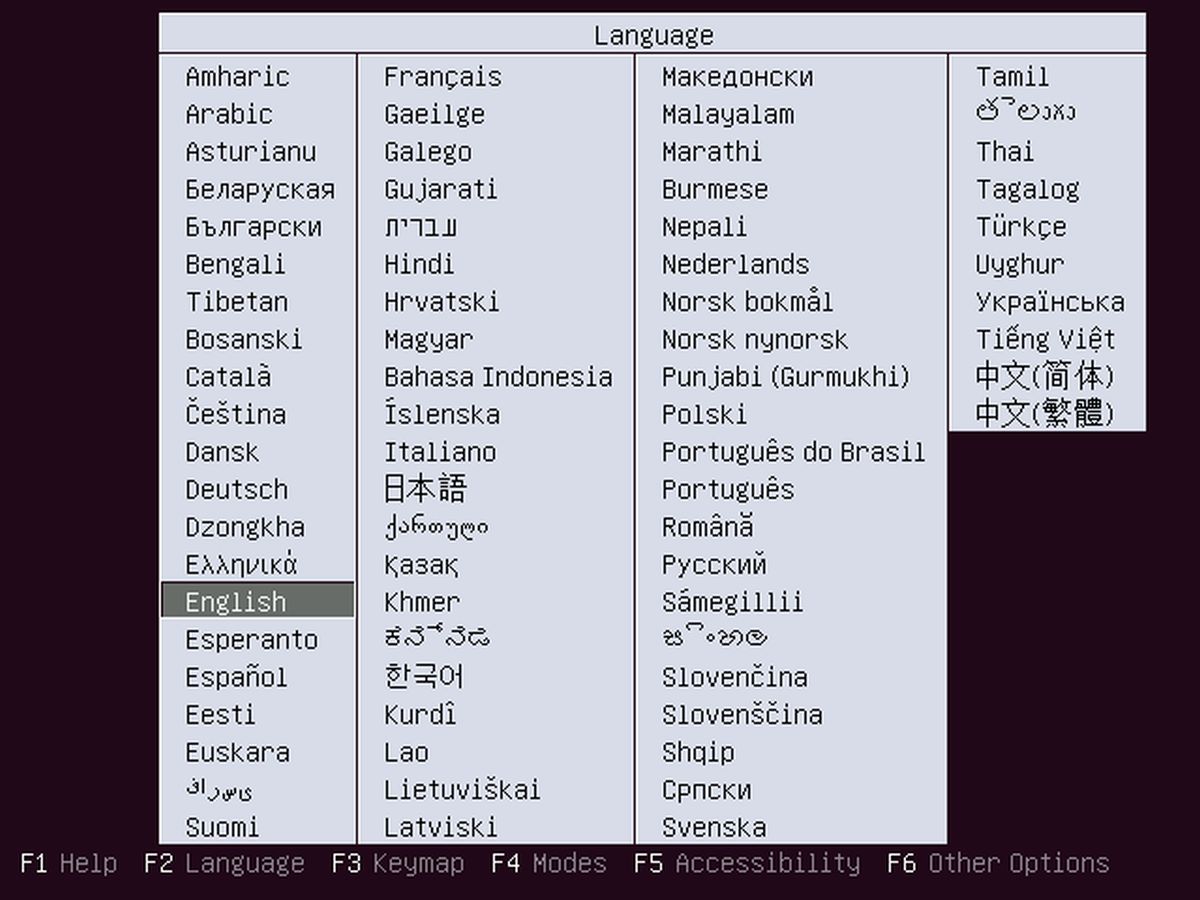
Vælg det rigtige sprog ved at trykke på enter-tasten. Vælg ”Installer Ubuntu-server” på næste side.
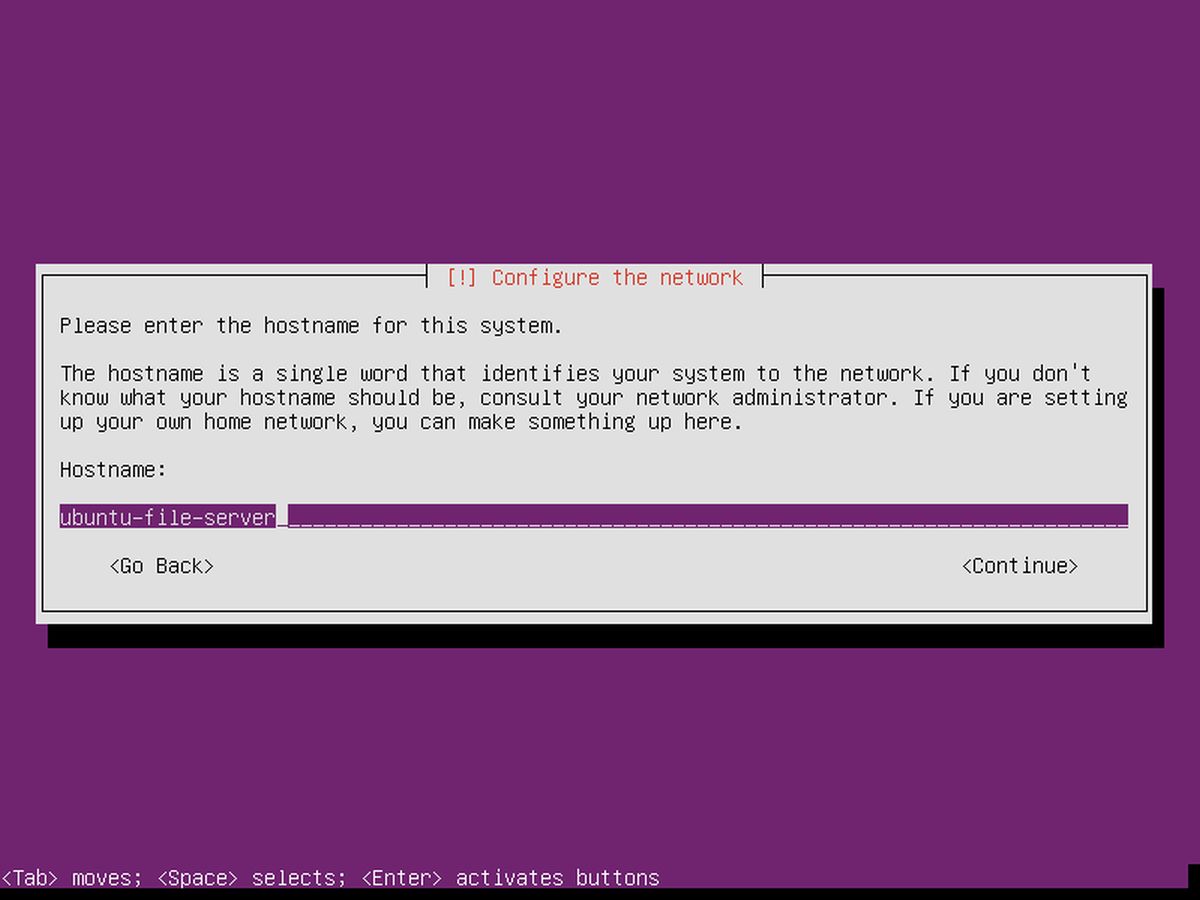
Et par sider på efter regionens valgsider osv. Vil Ubuntu bede brugeren om at navngive enheden og oprette en ny bruger. Indtast værtsnavnet for serveren.
Serveren har et navn, nu har den brug for en bruger. Opret en ny bruger med en adgangskode, der er let at huske, men ikke let at gætte.
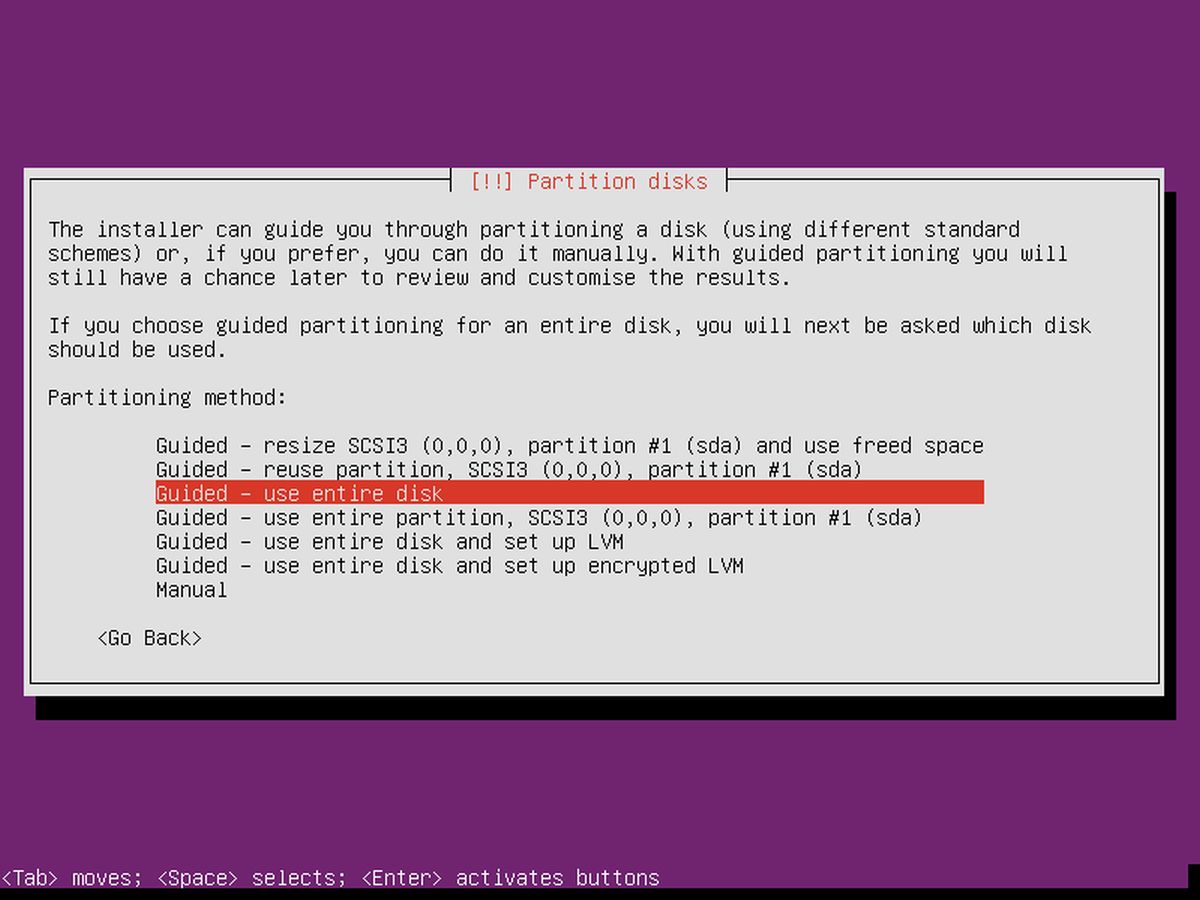
Efter konfiguration af opsætningen, kan installationenbegynder faktisk. I inddelingsmenuen skal du vælge indstillingen 'guidet - brug hele disken'. Installationsprocessen begynder og kan tage noget tid. Vær tålmodig.
Installation af Samba
Nær slutningen af installationsprocessen, Ubuntuserver beder brugeren om at vælge pakker. Da denne server bare vil være en enkel filserver, er der kun brug for en eller to pakker. Brug pil ned-tasten til at navigere ned til “Samba filserver” og tryk på mellemrumstasten for at markere den til installation. Selvom det ikke er helt nødvendigt, er fjernadgang stor til vedligeholdelse. Brug piletasterne til at navigere ned til 'OpenSSH-server', og vælg den med mellemrumstasten. Når du er klar, skal du vælge "fortsæt" -knappen (ved hjælp af TAB) og afslutte installationsprocessen. Når serveren er færdig, skal du genstarte serveren.
Konfiguration af Samba
Du har nu installeret Samba-filserveren påUbuntu, men det er nødvendigt at dele konfigureret, så filerne er tilgængelige. I filen smb.conf kan mange forskellige typer af aktier opsættes med forskellige tilladelser. Sådan konfigureres det. For at starte, skal du tage sikkerhedskopi af den originale konfiguration, hvis der sker noget.
cd /etc/samba sudo cp smb.conf smb.conf.bak
Denne første sikkerhedskopi kan gendannes, hvis der sker noget, når du ændrer konfigurationsfilen.
For at opsætte en offentlig andel i Samba skal du starte med at oprette kataloget.
sudo mkdir -p /var/shares/public sudo chmod 755 -R /var/shares/
Åbn derefter teksteditoren og tilføj delingen til konfigurationen.
sudo nano /etc/samba/smb.conf
Rul helt ned til slutningen af konfigurationsfilen, og tilføj følgende.
[Share] comment = Samba file share. path = /var/shares/public/ browseable = yes read only = no guest ok = yes
Gem derefter filen med CTRL + O.
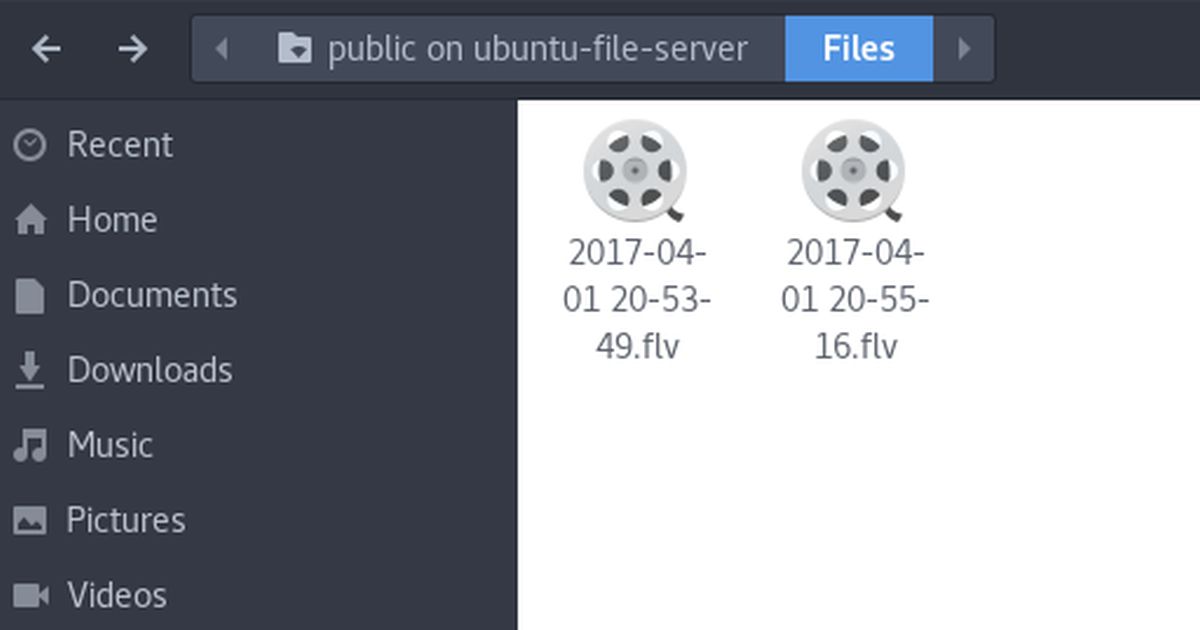
For at teste ændringerne til konfigurationsfilen skal du indtaste:
testparm
Hvis nogen ændringer i konfigurationsfilen var forkerte, udskriver testparm en advarsel. Hvis dette er tilfældet, skal du gå tilbage til nano og rette det.
Bemærk: Samba har andre typer aktier. Den bedste måde at lære om dem er at læse konfigurationsfilen og se på eksemplerne, som smb.conf-filen giver. Derudover henvises til Ubuntu Wiki og selve Samba-manualen med kommandoen: man samba.
Gendan sikkerhedskopien
Slet først Samba-konfigurationsfilen på systemet.
cd /etc/samba/ sudo rm smb.conf
Lav derefter en kopi af sikkerhedskopifilen og gem den som smb.conf
sudo cp smb.conf.bak smb.conf
Opsætning af en Samba-filserver kan være en virkelig smertehvis du ikke ved, hvor du skal starte. Konfigurationsfilen er skræmmende, og af en eller anden grund er manualen lige så forvirrende for nykommere. Heldigvis er det lettere ved hjælp af denne guide at få en Samba-filserver, der er drevet af Ubuntu, nemmere end nogensinde.













Kommentarer